35 iPhone תכונות שאתה אולי לא יודע
איוס / / December 20, 2019
קיצורי מקשים
1. ליצור תמונות ללא שימוש במסך המגע
כל שעליך לעשות הוא להתקשר Siri ארוך נגיעה בלחצן הבית ולבקש להפעיל את המצלמה. כדי לצלם תמונה, לחץ על כל לחצן עוצמת קול בטלפון או האוזניות.
2. אתחול חירום
במקרים נדירים שבהם iPhone מתרסק או שאתה צריך לפנות קצת התקני זיכרון RAM, הפעלה מחדש חירום לעזרה. רק 10 שניות מחזיקות את כפתור הבית ועל לחצן הנעילה.
3. Triple לחיצה על כפתור הבית
מעבר לפריט "הגישה אוניברסלית" בהגדרות iPhone העיקריות. למטה Unwind ללשונית "קיצור דרך" - ותקבלו רשימה של אפשרויות. Triple-לחיצה על כפתור הבית, אתה יכול להפעיל את VoiceOver, היפוך צבעים (שימושי עבור קריאה), כמה הגדרות תצוגה, הגדלת מסך מתג שליטה או AssistiveTouch.
כדי לכלול זכוכית מגדלת מגע משולש של כפתור בית, פשוט לבחור את הפריט המתאים "הגישה האוניברסלית".
4. לחיצה כפולה על כפתור הבית על החיישן
אולי כל משתמשי iPhone יודעים כי קשה כפולה על כפתור הבית נפתחה חלון בחירת יישום המכאני. אבל לא כולם מודעים לכך קשה כפול על כפתורי החיישן קצת "למטה" מסך, המאפשר טלפונים חכמים יותר מהבעלים להגיע בקלות אל הסמלים העליונים.
5. באמצעות 3D Touch
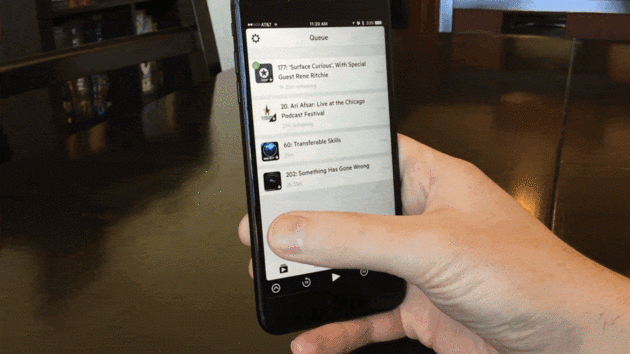
אם יש לך 6s iPhone ומעלה, השימוש 3D מגע גדול כדי להפוך את החיים קלים יותר ולחסוך זמן. טכנולוגיה זו תאיץ את המהלך בין יישומים על מנת להפוך את סט הטקסט נוח יותר לא רק.
6. הקצאה מחדש של לחצני עוצמת הקול
שתי הגדרות נפח זמינות iPhone: האחד - עבור שיחות והודעות, והשני - עבור מוזיקה ויישומים. כיבוי בהגדרות הקוליות, שנה את "מפתחות שינוי" לתקן את עוצמת הצלצול במצב הנוכחי ולתת הכפתורים בצד לשלוט רק מוזיקה ויישומים.
עבודה עם טקסט
7. בטל את הפעולה האחרונה
רק אתה לנער את הטלפון חכם ו- iOS מציע לבטל את הפעולה האחרונה, אם זה מוגדר, כנס, או, לחלופין, הסרת הטקסט.
8. הזנת תחום מהירה
במקרים בהם המקלדת מציעה תחום כניסה מהירה .com, להחזיק את האצבע על הכפתור. תקבל רשימה של תחום פופולרי שבו אתה תהיה מסוגל לעבור במהירות .ru הנחשק.
9. הסרת המיקרופון מסמל המקלדת
אייקון הרווח בין כפתור המיקרופון ולשנות את השפה מיועדת הקלדה קולית. סמל הסרה יכול להיות על ידי הזזת המחוון בהגדרות של המקלדת "אפשר כתבה" בעמדה פעילה.
10. אקשיב טקסט
iOS תמיכה "מסך בקול רם." לתורו להפעיל את מחוון גדרות דיבור: "הגדרות» → «בסיסי» → «גישה אוניברסלית". האייפון אמר טקסט על המסך, חלק שתי אצבעות מן מלמעלה למטה בכל יישום.
בטיחות
11. יצירת סיסמה אלפביתי כדי לפתוח
אם אתה לא סומך על הסיסמה ארבע או שש ספרות, והוא לא אוהב טכנולוגיה מזהה מגע, אתה יכול להגדיר את משך הסיסמה של אותיות ומספרים.
עבור אל הקוד, להגדיר את הסיסמה, ולאחר מכן לחץ על "שינוי סיסמא". המערכת דורשת ממך להזין שילוב של הישן ראשון, ולאחר מכן אחד חדש. במסך כניסת סיסמא החדש, לחץ על "הגדרות קוד הגישה" ובחר אפשרות.
12. שיפור הדיוק של Touch ID
IPhone ליותר בביטחון ובמהירות לזהות אותך ליצור הדפסים מרובים של אותו באצבע.
13. יצירת תמונות מוסתרות


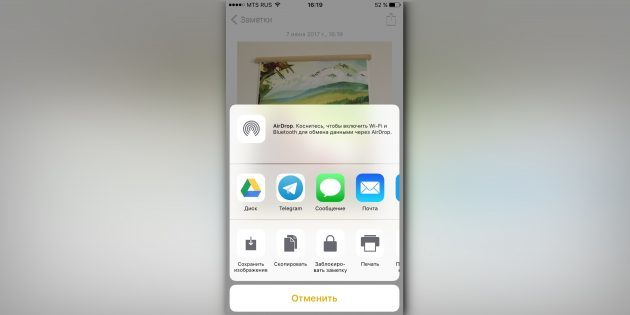
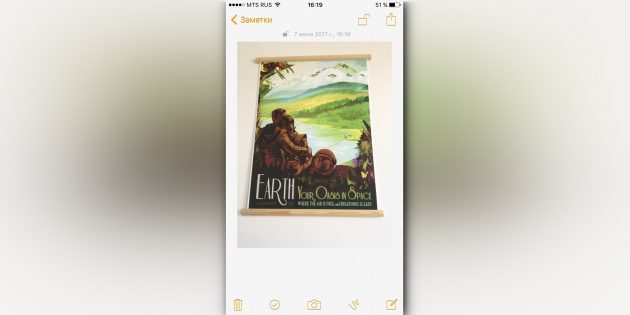

אם אתה לוקח את תמונות ביישום המצלמה הסטנדרטית, אז הם יישארו בספרייה שלך. כדי סיסמא תמונות להגן, אתה חייב לנקוט תחבולה. בטל לייצא את התמונות ולהגדיר את הסיסמה בהגדרות האפליקציה "הערות". כדי להפוך תמונה סודית, להמשיך ישירות ביצירה להערות החדשות tapnite סמל המצלמה. לאחר שהתמונה נעשית, לחץ על "ייצוא" ובחר את "בלוק פתק."
14. גישה בונה
לעתים קרובות אנו נשוב החכם לתוך "רמת pass במשחק" לידיים הלא נכונות, "מקריאת המאמר" או "וידאו ב- YouTube כדי לראות." אם לא מישהו סומך עליהם להשתמש באייפון שלכם, להפעיל את ההגדרות-גישת מדריך: "בסיסי» → «נגישות» → «בונה גישה."
עובר את האייפון למישהו, קש שלוש פעמים על כפתור הבית כדי להפעיל את גישת המדריך, ואדם יכול להשתמש רק יישום פתוח.
Siri
15. "מי הוא זה אייפון?»
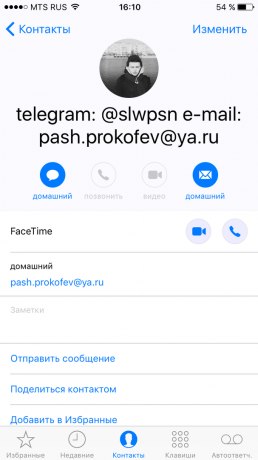

אם אתה מוצא iPhone אבד, פנה אל הבעלים ללא סיסמה עזרה Siri. שאל אותה, "מי הוא האייפון הזה?» או «מי הבעלים של האייפון?», ואתה תקבל חלון עם השם של הבעלים של הגאדג'ט.
למוצא של האייפון שלך יכול למצוא אותך בדרך זו, ללכת להגדרות סירי בלשונית "נתונים", פרטים ליצירת קשר להקצות על עצמך.
16. זכר קול Siri
לא כולם יודעים, אבל עוזרו הנאמן האלקטרוני שלנו יכול לדבר בקול גברי נעים. אפשרות זו זמינה בהגדרות Siri.
שיחות
17. התקשר למספר האחרון שחויג
כדי לחייג את השיחה האחרונה, לא בהכרח ללכת ללשונית "האחרונה". לחץ על הצינור הירוק על המסך עם המקשים, ו- iPhone הציע להתקשר שוב למספר האחרון שחויג.
18. גישה מהירה לאנשי הקשר המועדפים שלכם


כדי חיוג מהיר כפתורים, ולהוסיף אותם בלשונית "מועדף" ביישום התקן "הטלפון". החלקה ימינה על שולחן העבודה שלך, לעבור לסרגל הכלים יישומון. למטה להתפרק לחץ על "ערוך" ואז על tapnite פלוס יישומון "מועדפים". עכשיו אתה יכול לקרוא אהובים במהירות, גם כאשר המסך נעול.
19. קביעת שיחה נכנסת על אוזניות
בתגובה לקריאות מן האוזניות היא לפעמים הרבה יותר קל מאשר את ידה אל הטלפון. כדי לגלות מי מתקשר אליכם מבלי לקחת את האייפון מהכיס שלו, להפוך את המתג "שיחה במודעות" בהגדרות הטלפון שלך.
הודעות
20. מחיקת הודעות ישנות
מחיקת הודעות ישנות תעזור לנקות את התכתובת ולשחרר מגה בייט של זיכרון יקר. מצא את האפשרות "להשאיר הודעה" בהגדרות ולהגדיר את הזמן הרצוי שלאחריו המסר יימחק.
21. פחות תנועה "ההודעה"
כדי לא לבזבז רוחב פס על השקעות כבדות, כולל מצב באיכות נמוכה בהגדרות ההודעה.
22. פוסטים בזמן Dispatch


תכונות לא ברורות מאליהן אחת "הודעות" - את השעה המדויקת של שליחת הצפייה. רק להחליק את האצבע בצד ימין של המסך.
שעון מעורר
23. הגדרת שיחת מאפל מוזיקה
היכולת להגדיר את השעון המעורר את השיר האהוב עליך - לא טריק, ואת הפונקציה הבסיסית של האייפון, אשר רבים לא יודעים. בעת יצירת התראה חדשה, לחץ על הכרטיסייה "סאונד". רשימת Unwind להתחלה, כדי למצוא את הרינגטונים הסטנדרטיים עם שמות מוכרים של הפנל ולוחץ על "בחר השיר".
24. אזעקת דחייה
כדי להעביר קריאת השכמה במועד מאוחר יותר, לא בהכרח לחפש את הכפתור שעל המסך. לחץ על כל אחד על הכפתור בצד ו- iPhone כדי להעיר אותך שוב מאוחר תשע דקות.
מרווח כזה נבחר לא במקרה: השעון המעורר המכאני הישן לא יכול לספור בדיוק 600 שניות. הם לא לוקחים בחשבון את הרגע הנוכחי ואת הספירה לאחור כבר החלה תשע דקות מן הבא.
ספארי
25. חיפוש לפי מילות מפתח בדף
הזן את המילה הנכונה בשורת הכתובת. בחלון הקופץ בתפריט תחת הצעות מנוע החיפוש, בחר "בדף הזה".
26. כרטיסיות שנסגרו לאחרונה
עבור למסך ספארי, אשר מציגה תצוגה מקדימה של עמודים פתוחים, והחזק את האצבע על הכפתור "+". תקבל רשימה של כרטיסיות שנסגרו לאחרונה. אפשרות זו שימושית אם אתה סוגר בטעות דף ארוך פתוח, אשר קשה למצוא בהיסטוריה של הדפדפן.
27. דף ספארי המרה ל-קובץ PDF

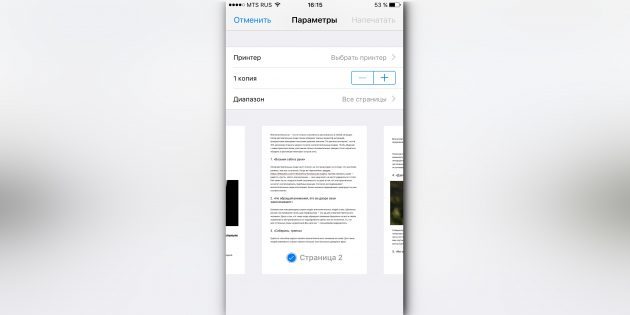


פתח את הכרטיסייה שברצונך לתרגם את-מסמך PDF, ולחץ על "שתף" ולשלוח דף להדפיס. בחלון התצוגה המקדים, בחר את הדף הרצוי מפושק שתי אצבעות ממרכזו. בחלון ספארי יפתח-קובץ PDF.
28. פתח קישורים ברקע
אם אתה בדרך כלל ללחוץ על קישורים, ו להתנתק לקרוא טקסט ארוך שאתה לא רוצה, להגדיר את מצב התצוגה של הכרטיסיות החדשות ברקע. הפעל אפשרות זו על ידי בחירה בפריט "קישורים" בהעדפות ספארי.
יישומים ושירותים בסיסיים אחרים
29. זרקור כמו ממיר


למטה חלק על כל מסך האייפון פותח זרקור. השימוש בו מפחית באופן משמעותי את הזמן כדי למצוא משהו החכם. זרקור נותן את התוצאות של יישומים רבים: כדי לעזור למצוא את פרק פודקאסט, הודעת המפתח או אדם בטוויטר. כמו כן, מנוע החיפוש הסטנדרטי יכול לשמש ממיר. פשוט להזין את השאילתה "של USD 1" או "15 ס"מ ס"מ."
30. וידאו המר איטי לשגרה


אם אתה עובד יותר מדי עם הפונקציה של ירי איטי וצלמת בטעות בהילוך איטי מה עדיף זה ייראה בקצב טבעי, להביא את הוידאו אל הקצב המקורי בקלות מבלי נוספים יישומים. פתח את חלק עריכת וידאו ולשנות את הערכים עבור רצועת המהירות. רצועה זו ממוקמת מעל שדה של עיתוי, שבו אנחנו בדרך כלל לחתוך גלילים.
31. רמה


מצפן סט הבסיס של יישומים הוא כמעט חסר תועלת בעיר. אבל אם מסך svaypnut שמאלה, אתה יכול לקבל את הרמה - מכשיר חיוני לתיקון והתקנה.
32. חנות אופטימיזציה מוזיקה האפלה
הפעל אחסון אופטימיזציה של הגדרות מוזיקה, ואת האייפון ימחק אוטומטית את השירים שאתה בדרך כלל לא נשמעת. זה יתרחש רק כאשר הזיכרון למכשיר הקצה.
כדי לציין את הסכום המינימלי של מוזיקה כי לא יוסר מן האייפון, ניתן להקצות גודל האחסון.
33. תזכורות מיקום גאוגרפי
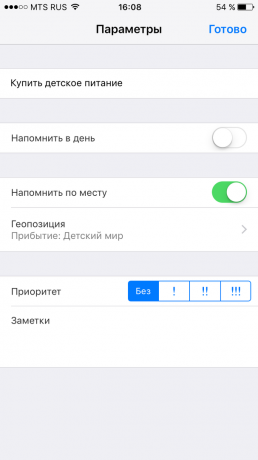

מנהלי המשימות ב- App Store להציע הרבה תכונות, אבל מסוגלים להרבה, ועל תקן "תזכורות". לדוגמה, היישום המארח יכול להזכיר לך לקנות חלב, לא רק בשעה 15:00, אבל כאשר אתה מבקר בחנות. כדי להפעיל תכונה זו, בחר "תזכיר לי המקום" ולאתר את המיקום הגיאוגרפי של נכסי המשימה.
סוללה
34. מאפשר במצב חסכון בחשמל
אם האייפון נשאר יותר מ 20% התשלום, אך לשקע הקרוב ביותר הוא עדיין רחוק מאוד, זה הגיוני להיכנס למצב חסכון בחשמל. כדי להפעיל פשוט לשאול Siri על זה או למצוא את הפריט המתאים בהגדרות הסוללה. בהגדרות האלו, אתה יכול גם למצוא רשימה של רוב היישומים עתירי אנרגיה ולסגור אותם בבוא הזמן.
35. חיבור טעינה שקט
רטט כאשר האייפון מחובר אל טעינה ניתן להימנע על ידי פתיחת "המצלמה" הבקשה לפני שהצטרף-כבל ברק. המכשיר מתחיל להיטען, אדני אור קרוביך לא יהיו מתעורר לקול הפתאומי.


